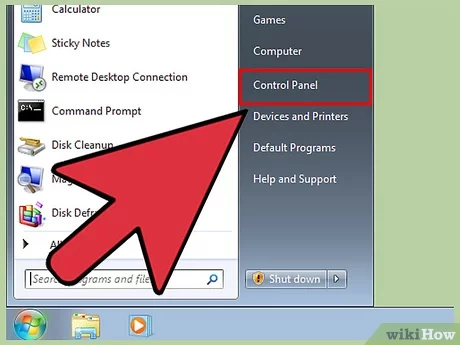Windows 7 adalah sistem operasi yang populer dan banyak digunakan di seluruh dunia. Namun, tidak semua pengguna Windows 7 merasa nyaman dengan bahasa tampilan yang disediakan oleh Microsoft. Apakah Anda salah satunya? Jika ya, maka Anda mungkin tertarik untuk mengetahui tentang paket antarmuka bahasa (LIP) Windows 7.
Paket antarmuka bahasa adalah fitur yang memungkinkan Anda mengubah bahasa tampilan untuk bagian Windows 7 yang paling umum digunakan, seperti menu, kotak dialog, dan item antarmuka pengguna lainnya. Dengan menggunakan paket antarmuka bahasa, Anda dapat menyesuaikan Windows 7 sesuai dengan preferensi bahasa Anda.
Dalam artikel ini, kami akan menjelaskan apa itu paket antarmuka bahasa Windows 7, bagaimana cara mengunduh dan menginstalnya, serta bagaimana cara mengubah bahasa tampilan Windows 7. Kami juga akan memberikan daftar lengkap paket antarmuka bahasa yang tersedia untuk Windows 7, serta beberapa sumber daya terkait yang dapat Anda gunakan untuk mempelajari lebih lanjut tentang topik ini.
Apa itu Paket Antarmuka Bahasa Windows 7?
Paket antarmuka bahasa Windows 7 adalah file yang berisi sumber daya terlokalisasi untuk bagian Windows 7 yang paling umum digunakan. Paket antarmuka bahasa tidak mengandung semua sumber daya yang diperlukan untuk menampilkan seluruh Windows 7 dalam bahasa pilihan Anda. Sebaliknya, paket antarmuka bahasa bekerja dengan bahasa dasar yang sudah terinstal di Windows 7, seperti Inggris, Spanyol, atau Prancis, untuk menyediakan antarmuka pengguna terlokalisasi parsial.
Paket antarmuka bahasa Windows 7 berbeda dari paket bahasa Windows 7. Paket bahasa adalah file yang berisi semua sumber daya yang diperlukan untuk menampilkan seluruh Windows 7 dalam bahasa pilihan Anda. Paket bahasa memungkinkan Anda mengubah bahasa tampilan untuk semua bagian Windows 7, termasuk teks bantuan, kotak pesan, dan aplikasi bawaan. Namun, paket bahasa hanya tersedia untuk edisi Windows 7 Ultimate dan Enterprise. Paket antarmuka bahasa, di sisi lain, tersedia untuk semua edisi Windows 7, termasuk Starter, Home Basic, Home Premium, dan Professional.
Bagaimana Cara Mengunduh Paket Antarmuka Bahasa Windows 7?
Anda dapat mengunduh paket antarmuka bahasa Windows 7 dari situs web resmi Microsoft. Berikut adalah langkah-langkah yang harus Anda ikuti:
- Buka browser web Anda dan kunjungi halaman unduhan paket antarmuka bahasa Windows 7.
- Pilih bahasa yang ingin Anda unduh dari daftar drop-down. Anda dapat melihat daftar lengkap paket antarmuka bahasa yang tersedia untuk Windows 7 di bagian akhir artikel ini.
- Klik tombol Unduh di sebelah kanan bahasa yang dipilih. Anda akan melihat dua file yang tersedia untuk diunduh, yaitu LIP_id-ID-64bit.mlc untuk versi 64-bit Windows 7 dan LIP_id-ID-32bit.mlc untuk versi 32-bit Windows 7. Pilih file yang sesuai dengan versi Windows 7 Anda dan klik tombol Selanjutnya.
- Simpan file yang diunduh di lokasi yang mudah diakses di komputer Anda.
Bagaimana Cara Menginstal Paket Antarmuka Bahasa Windows 7?
Setelah Anda mengunduh paket antarmuka bahasa Windows 7, Anda dapat menginstalnya dengan mudah dengan mengikuti langkah-langkah berikut:
- Buka file yang diunduh dengan mengklik dua kali pada file tersebut. Anda akan melihat kotak dialog yang meminta Anda untuk mengonfirmasi instalasi paket antarmuka bahasa. Klik tombol Ya untuk melanjutkan.
- Tunggu hingga proses instalasi selesai. Anda mungkin diminta untuk memasukkan kata sandi administrator atau memberikan konfirmasi jika akun pengguna Anda tidak memiliki hak administrator. Anda juga mungkin diminta untuk menyetujui persyaratan lisensi Microsoft. Setelah instalasi selesai, Anda akan melihat pesan yang mengatakan bahwa paket antarmuka bahasa telah berhasil diinstal.
- Klik tombol Tutup untuk keluar dari kotak dialog. Anda mungkin perlu memulai ulang komputer Anda agar perubahan berlaku.
Bagaimana Cara Mengubah Bahasa Tampilan Windows 7?
Setelah Anda menginstal paket antarmuka bahasa Windows 7, Anda dapat mengubah bahasa tampilan Windows 7 dengan mengikuti langkah-langkah berikut:
- Buka Panel Kontrol dengan mengklik tombol Start dan memilih Panel Kontrol dari menu yang muncul.
- Di bawah kategori Jam, Bahasa, dan Wilayah, klik Ubah tampilan keyboard atau bahasa lainnya. Anda akan melihat jendela Wilayah dan Bahasa.
- Klik tab Keyboard dan Bahasa. Di bawah bagian Bahasa Tampilan, klik menu drop-down dan pilih bahasa yang ingin Anda gunakan sebagai bahasa tampilan Windows 7. Jika bahasa yang Anda inginkan tidak muncul di daftar, klik tombol Pasang atau hapus bahasa untuk menambahkan bahasa tersebut.
- Klik tombol OK untuk menyimpan pengaturan Anda. Anda mungkin perlu memulai ulang komputer Anda agar perubahan berlaku.
Daftar Lengkap Paket Antarmuka Bahasa yang Tersedia untuk Windows 7
Berikut adalah daftar lengkap paket antarmuka bahasa yang tersedia untuk Windows 7, beserta bahasa dasar yang diperlukan untuk menggunakannya. Anda dapat mengunduh paket antarmuka bahasa dari halaman unduhan paket antarmuka bahasa Windows 7.
| Bahasa | Nama Asli | Bahasa Dasar yang Diperlukan |
|---|---|---|
| Afrikaans | Afrikaans | Inggris (Amerika Serikat) |
| Albania | Shqip | Inggris (Amerika Serikat) |
| Amharik | አማርኛ | Inggris (Amerika Serikat) |
| Arab | العربية | Bahasa apa pun |
| Armenia | Հայերեն | Inggris (Amerika Serikat) |
| Assam | অসমীয়া | Inggris (Amerika Serikat) |
| Azerbaijan (Latin) | Azərbaycan | Inggris (Amerika Serikat) |
| Bengali (India) | বাংলা (ভারত) | Inggris (Amerika Serikat) |
| Basque | euskara | Spanyol (Spanyol) |
| Belarusia | беларуская мова | Rusia |
| Bosnia (Latin) | bosanski | Inggris (Amerika Serikat) |
| Bulgaria | Български | Bahasa apa pun |
| Katalan | català | Spanyol (Spanyol) |
| Cherokee (Cherokee) | ᏣᎳᎩ ᎦᏬᏂᎯᏍᏗ | Inggris (Amerika Serikat) |
| Bahasa Tionghoa Sederhana | 中文 (简体) | Bahasa apa pun |
| Bahasa Tionghoa Tradisional | 中文 (繁體) | Bahasa apa pun |
| Kroasia | hrvatski | Bahasa apa pun |
| Cheska | čeština | Bahasa apa pun |
| Dansk | dansk | Bahasa apa pun |
| Belanda | Bahasa Belanda | Bahasa apa pun |
| Bahasa Inggris | Bahasa Inggris | Bahasa apa pun |
| Esti | eesti | Bahasa apa pun |
| Filipino | Filipino | Inggris (Amerika Serikat) |
| Suomi |